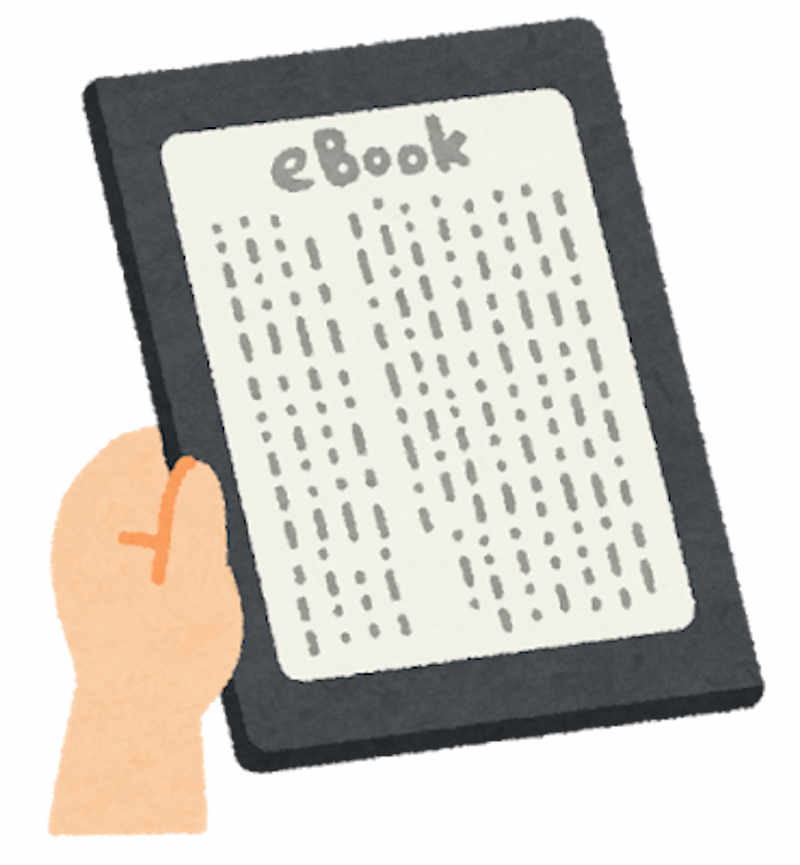この記事では「Kindle for PC」で「ブックマーク」の位置にジャンプする方法を説明しています。
ブックマークの内容をノートブックに表示したい
購入した電子書籍にタブレット端末でブックマークをたくさんつけました。「Kindle for PC」で同じコンテンツを開いてブックマークを表示しようとしたところできませんでした。
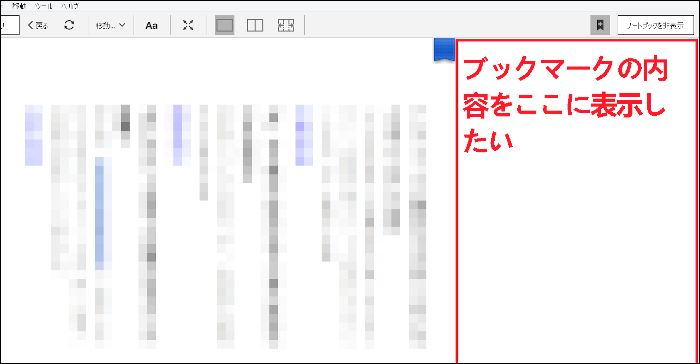
端末の同期設定を変更してもうまくいかなかった
「Amazon」にログインして「コンテンツと端末の管理」→「設定」の「端末の同期設定 (Whispersync)」をいったん「オフ」にして「オン」にしなおしたりしましたがうまくいきませんでした。
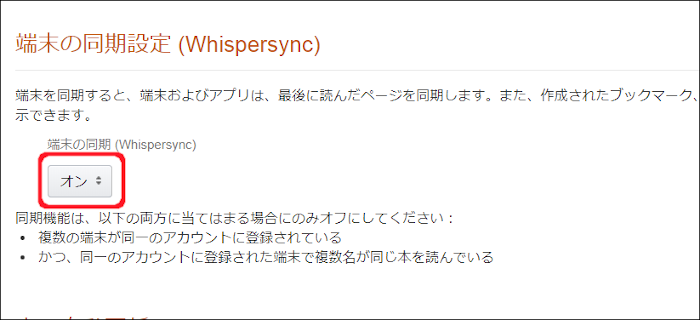
コンテンツを再ダウンロードしてもうまくいかなかった
コンテンツがダウンロードされているフォルダ(デフォルトだと ”C:\Users\ユーザー名\Documents\My Kindle Content”)内の全ファイルを削除して、コンテンツを再ダウンロードしてもうまくいきませんでした。
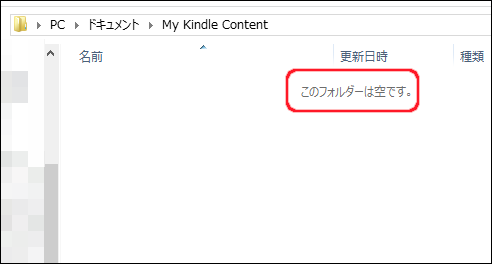
ブックマークの位置にジャンプする方法
「Kindle for PC」をいじっていてわかったのは表示されているページ下の「バー」の上にマウスポインタをもってくると「ブックマーク」の位置が「青い縦線」で表示されるということです。

↓
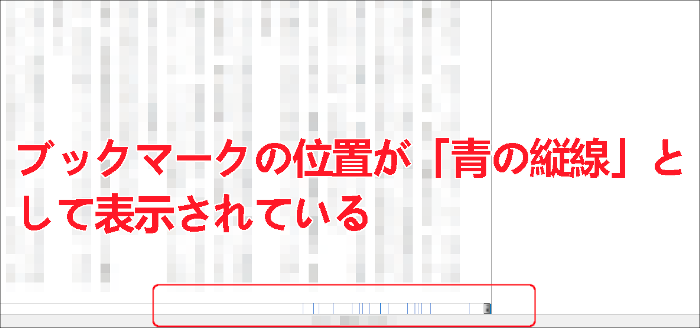
「青い縦線」の上でクリックするとブックマークの位置へジャンプします。
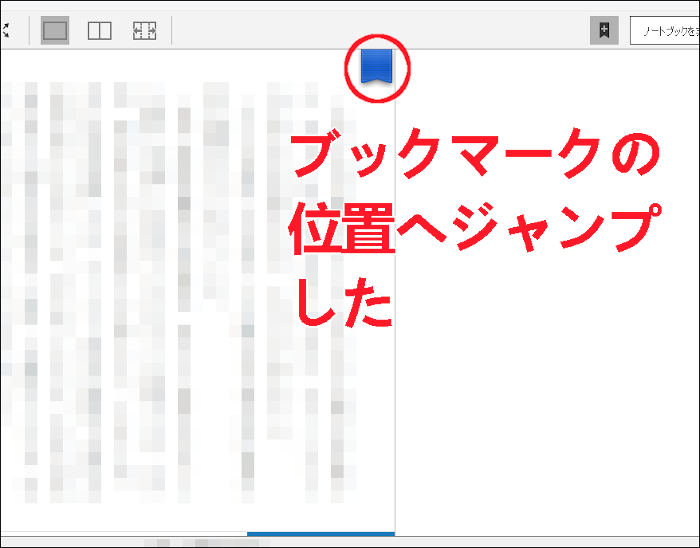
ノートブックの位置にブックマークをした部分の一部を表示させるというのはできませんでした。
この記事は以上です。